Hvernig á að nota LDMultiplayer á LDPlayer

Hvernig á að nota LDMultiplayer á LDPlayer, hvað er LDMultiplayer? Hvernig á að nota LD Multi Player? Við skulum komast að því með WebTech360!
TikTok er eitt vinsælasta samfélagsnetaforritið í dag. Þegar þú notar þetta forrit, auk þess að horfa á myndbönd annarra, getum við líka búið til okkar eigin glæsilega TikTok myndband sem allir geta horft á. Hér, auk þess að taka upp myndbönd með áhrifum, getum við líka búið til áhrifamikil myndbönd úr myndum á símunum okkar þökk sé MV sköpunareiginleikanum .
Í MV hluta TikTok verða mörg glæsileg myndbandssniðmát gerð úr myndum sem allir geta valið um. Til að hjálpa fólki að nota auðveldlega þennan gagnlega vídeógerðareiginleika mun Download.vn í dag kynna grein um hvernig á að búa til myndbönd úr myndum á TikTok og bjóða þér að vísa til hennar.
Leiðbeiningar um að búa til MV myndbönd á TikTok
Skref 1: Til að gera þetta munum við fyrst opna TikTok forritið í símanum okkar. Smelltu síðan á „+“ táknið neðst á skjánum í aðalviðmóti forritsins .
Skref 2: Í myndbandsupptökuviðmóti TikTok, smelltu á MV neðst í hægra horninu á skjánum.
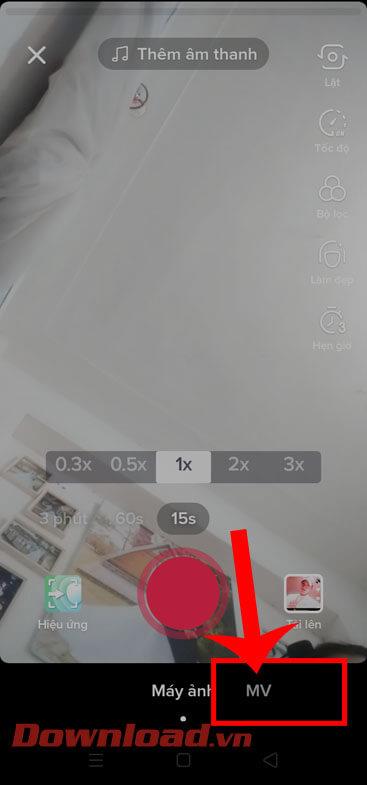
Skref 3: Á þessum tíma munu mörg afar áhrifamikil MV myndbandssýni birtast á skjánum. Veldu myndbandssniðmát sem þú vilt búa til úr myndum og pikkaðu síðan á Búa til núna hnappinn.
Skref 4: Veldu myndina sem þú vilt setja inn í myndbandssniðmátið og smelltu síðan á OK hnappinn neðst í hægra horninu á skjánum.
Athugið: Það fer eftir myndlíkaninu, við munum velja mismunandi fjölda mynda til að setja inn.

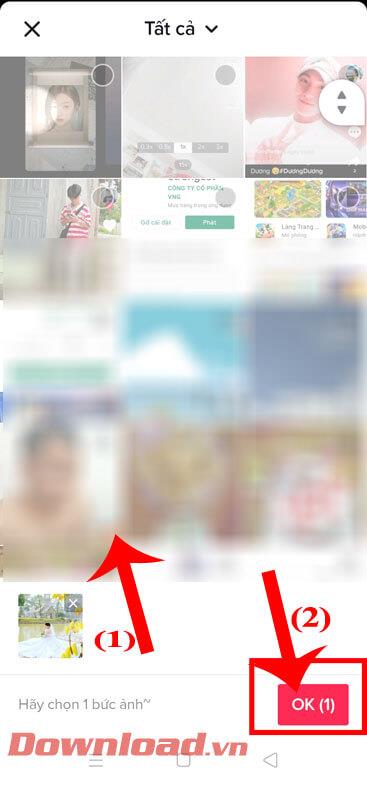
Skref 5: Bíddu augnablik þar til myndin er sameinuð í myndbandssniðmátið, í myndvinnsluviðmótinu, bættu hljóði, áhrifum, texta, límmiðum við myndbandið. Smelltu síðan á Næsta hnappinn neðst í hægra horninu á skjánum.
Skref 6: Næst skaltu skrifa texta fyrir TikTok myndbandið þitt og smella síðan á Post hnappinn.
Skref 7: Að lokum, bíddu í smá stund þar til myndbandinu er hlaðið upp á tímalínuna þína.
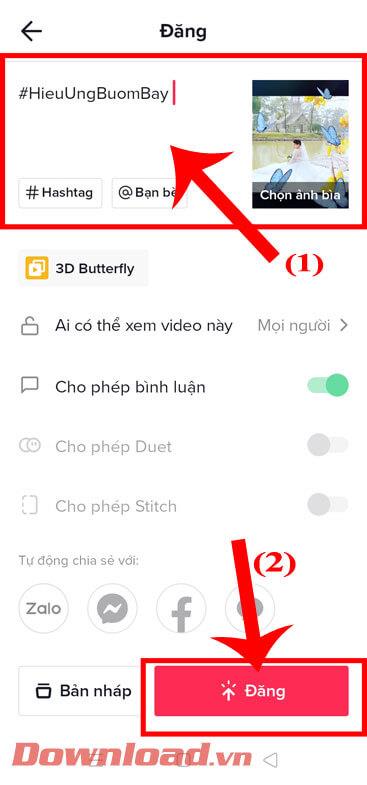

Óska þér velgengni!
Hvernig á að nota LDMultiplayer á LDPlayer, hvað er LDMultiplayer? Hvernig á að nota LD Multi Player? Við skulum komast að því með WebTech360!
Leiðbeiningar um að hlusta á tónlist á Google kortum. Eins og er geta notendur ferðast og hlustað á tónlist með því að nota Google Map forritið á iPhone. Í dag býður WebTech360 þér
Leiðbeiningar um notkun LifeBOX - geymsluþjónusta Viettel á netinu, LifeBOX er nýlega opnuð netgeymsluþjónusta Viettel með marga yfirburði eiginleika
Hvernig á að uppfæra stöðu á Facebook Messenger, Facebook Messenger í nýjustu útgáfunni hefur veitt notendum afar gagnlegan eiginleika: að breyta
Leiðbeiningar fyrir kortaleikinn Werewolf Online á tölvunni, Leiðbeiningar um niðurhal, uppsetningu og spilun Werewolf Online á tölvunni í gegnum einstaklega einfalda LDPlayer keppinautinn.
Leiðbeiningar um að eyða sögum settar á Instagram. Ef þú vilt eyða sögu á Instagram en veist ekki hvernig? Í dag WebTech360
Leiðbeiningar um að bæta við myndum á Facebook. Eins og er gerir Facebook okkur kleift að stilla myndir á persónulegum síðum okkar. Hér bjóðum við þér
Hvernig á að laga villu í Windows Quick Assist sem virkar ekki, Windows Quick Assist hjálpar þér að tengjast ytri tölvu auðveldlega. Hins vegar, stundum býr það líka til villur. En,
Leiðbeiningar um að kveikja/slökkva á því að blanda lögum á Spotify, Til að hjálpa fólki að breyta röð laga á lagalistanum hér að ofan
Leiðbeiningar um leynilegar upptökur á iPhone, Eins og er geta iPhone notendur tekið upp leynilega með því að snerta bakhlið símans. Í dag býður WebTech360 þér








